Paso 2: Configurar los puertos

Tiempo de finalización: 15 minutos
Objetivo: En este paso, creará los puertos físicos en BizTalk Server consola de administración. Cree un puerto físico para cada puerto lógico que haya creado en la orquestación. Creará los puertos siguientes:
Un puerto de recepción de WCF-Custom unidireccional para recibir mensajes de notificación para los cambios en la tabla Employee en una base de datos de SQL Server.
Una solicitud-respuesta WCF-Custom puerto de envío para enviar mensajes de solicitud y recibir respuesta para invocar el procedimiento almacenado UPDATE_EMPLOYEE y para realizar la operación Insertar en la tabla Purchase_Order . En la orquestación, usó el mismo puerto de envío para realizar ambas operaciones. De forma similar, en la consola de administración de BizTalk Server, usará un único puerto de envío para ambas operaciones.
Un puerto de envío unidireccional para enviar la respuesta de la operación Insertar. En este tutorial, dado que necesita informar al departamento de compras a través de un correo electrónico, cree este puerto de envío como puerto SMTP.
Requisitos previos
Debe haber completado el paso 1: Implementar la orquestación).
Para crear un puerto de recepción unidireccional físico
Inicie la consola de administración de BizTalk Server.
En el árbol de consola del lado izquierdo, expanda BizTalk Server Administración, haga clic con el botón derecho en Grupo de BizTalk y, a continuación, haga clic en Actualizar.
Expanda Grupo de BizTalk, Aplicaciones y SampleApplication. En este tutorial, creará todos los puertos y la aplicación en la aplicación SampleApplication.
Siga las instrucciones de la sección "Deploying Adapters for Receiveing Messages from SQL Server" (Implementar adaptadores para recibir mensajes de SQL Server) de Configurar un puerto mediante el adaptador personalizado de WCF y el adaptador de SQL. Asigne al puerto el nombre NotifyReceivePort.
Asegúrese de establecer las siguientes propiedades de enlace para configurar el adaptador para recibir notificaciones de cambios en la tabla Employee .
Propiedad Binding Value InboundOperationType Establézcalo en Notificación. NotificationStatement Establézcalo en:
SELECT Employee_ID, Name FROM dbo.Employee WHERE Status=0
Nota: Debe especificar específicamente los nombres de columna en la instrucción como se muestra en esta instrucción Select. Además, siempre debe especificar el nombre de la tabla junto con el nombre del esquema, por ejemplo,dbo.Employee.NotifyOnListenerStart Establézcalo en True. Para obtener más información sobre las diferentes propiedades de enlace, vea Leer sobre el adaptador de BizTalk para SQL Server propiedades de enlace del adaptador.
Para crear un puerto de envío de solicitud-respuesta para dos operaciones
Siga las instrucciones de la sección "Implementar adaptadores para enviar mensajes a SQL Server" de Configuración de un puerto mediante el adaptador personalizado de WCF y el adaptador de SQL. Asigne al puerto el nombre SQLOutboundPort.
Dado que está realizando dos operaciones con el mismo puerto de envío, debe usar la asignación de acciones dinámicas para especificar la acción de la operación. Al configurar el puerto, en el cuadro Acción , especifique la asignación de acciones de la siguiente manera:
<BtsActionMapping xmlns:xsi="http://www.w3.org/2001/XMLSchema-instance" xmlns:xsd="http://www.w3.org/2001/XMLSchema"> <Operation Name="UpdateEmp" Action="TypedProcedure/dbo/UPDATE_EMPLOYEE" /> <Operation Name="InsertPO" Action="TableOp/Insert/dbo/Purchase_Order" /> </BtsActionMapping>Tenga en cuenta que, en la orquestación, ha creado dos operaciones para el puerto de envío de solicitud-respuesta: UpdateEmp e InsertPO. Por lo tanto, en la configuración del puerto físico, proporcione los mismos nombres de operación en la asignación de acciones dinámicas. En el extracto anterior, la acción para la operación UpdateEmp es
TypedProcedure/dbo/UPDATE_EMPLOYEE. Del mismo modo, la acción para la operación InsertPO esTableOp/Insert/dbo/Purchase_Order.También debe configurar el puerto de envío para usar el asignador que creó en la orquestación para asignar el mensaje de respuesta de UPDATE_EMPLOYEE procedimiento almacenado al mensaje de solicitud de la operación Insertar en Purchase_Order tabla. Para ello:
Haga clic con el botón derecho en SQLOutboundPort en BizTalk Server consola de administración y, a continuación, haga clic en Propiedades.
En el cuadro de diálogo Propiedades del puerto sqlOutboundPort – Enviar , en el panel izquierdo, haga clic en Asignaciones salientes.
En el panel derecho, en el cuadro Asignaciones salientes , haga clic en la celda situada debajo de la columna Mapa y, en la lista desplegable, seleccione Transform_1. Este es el nombre del mapa que creó en la orquestación de BizTalk en Visual Studio.
Haga clic en OK.
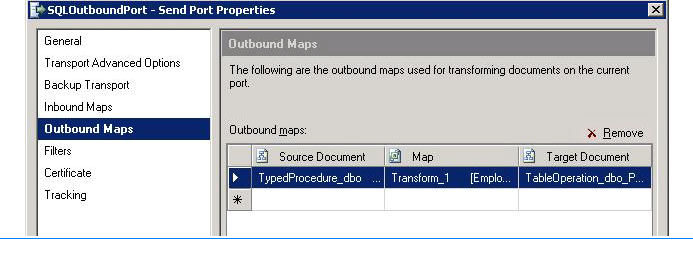 Configuración de
Configuración de
Para crear un puerto de envío SMTP
Siga los pasos Cómo configurar un puerto de envío SMTP . Asigne al puerto el nombre EmailResponse.
Como parte de la configuración del puerto, especifique la dirección de correo electrónico del departamento De compras para la propiedad To .
Síntesis
En este paso creó un puerto de recepción de WCF-Custom para recibir notificaciones de SQL Server, WCF-Custom puerto de envío para realizar operaciones en SQL Server y un puerto SMTP para enviar la respuesta de SQL Server como correo electrónico al departamento de compras.
Pasos siguientes
Configure e inicie la aplicación de BizTalk, como se describe en Paso 3: Configurar e iniciar la aplicación.
Consulte también
Paso 1: Implementar el paso 3 de orquestación: Configurar e iniciar lalección 5 de la aplicación: Implementar la solución